本文所分享的知识点是【ppt如何画一个轴对称图形的旋转动画方法】,欢迎您喜欢我爱IT技术网所分享的教程、知识、经验或攻略,下面是详细的讲解。
ppt如何画一个轴对称图形的旋转动画方法
对于中心对称的旋转运动实现起来很简单,而对于轴对称的旋转运动,在ppt里面没有现成的动画效果,实现起来比较麻烦。而在数学课件上经常需要演示轴对称图形的旋转,来形象直观的展示轴对称图形的特点。下面我向大家分享一个轴对称图形的旋转动画的实现方法,希望对大家有所启发。
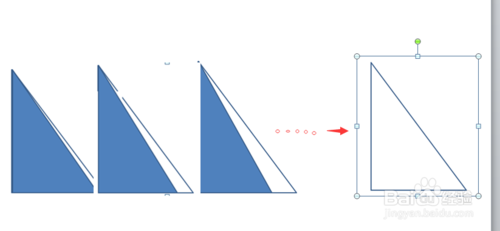
方法/步骤
1、我们以一个三角形沿其一条边旋转为例,向大家演示这个方法。首先在幻灯片编辑区画出一个三角形。如图所示:
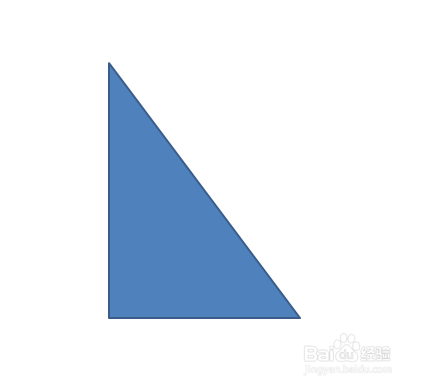
2、把画出的三角形复制若干份,具体多少份要看具体情况,当然复制的份数越多,动画越细腻。在这里我复制了11份,因为我化三角形宽度是6厘米,我想让它宽度每次缩短0.5厘米,11次宽度正好缩短为0.
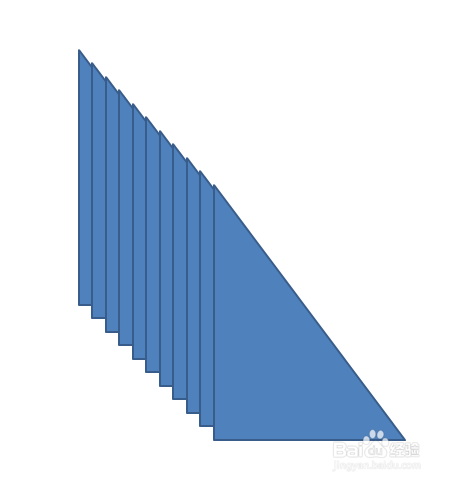
3、把复制出来的这12个三角形的宽度依次缩小0.5。方法是右键单击某一个三角形,选择“大小和位置”,然后在“设置形状格式”对话框中把更改宽度的数值。如图所示:
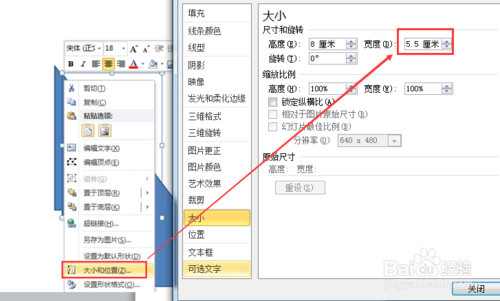
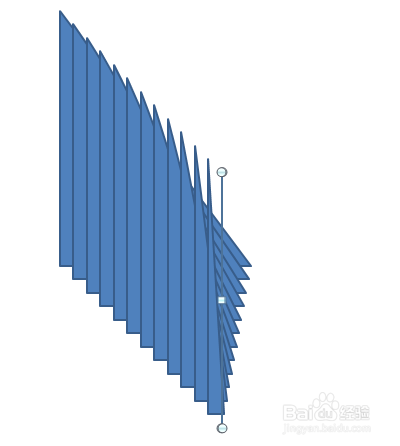
4、让所有的三角形两直角边对齐,为了能达到精确对齐,可以通过“设置形状格式”对话框设置精确的位置,使所有三角形直角边和直角顶点对齐。图所示:
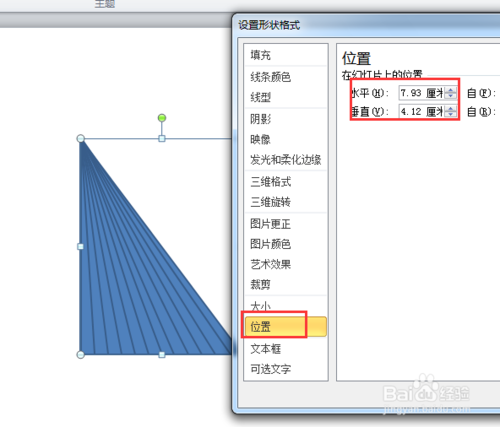
5、调整所有三角的叠放层次,按照大在上小在下的顺序调整。如图所示:
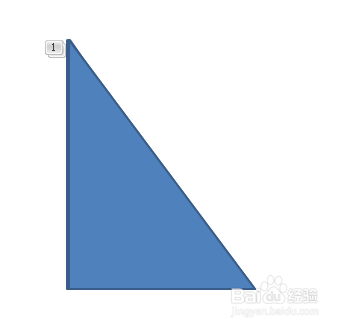
6、把最大那个三角形复制一个,填充色改为白色。如图所示:
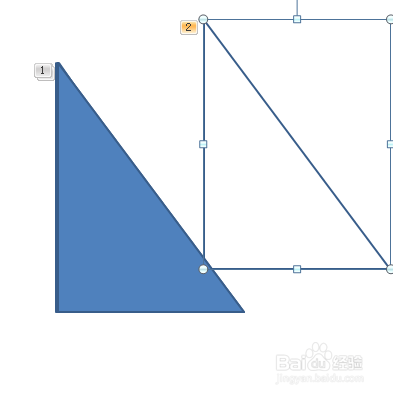
7、把这个新复制的三角形放在最底层,位置参数与前面的三角一直,使之与所有三角形对齐。
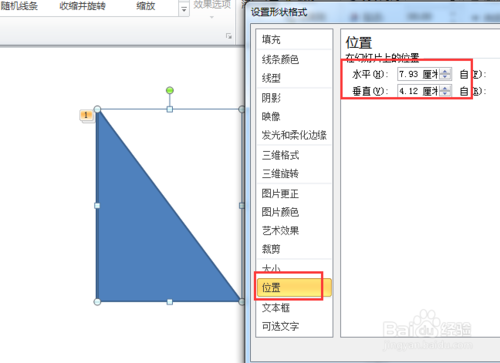
8、从最上层开始为三角形添加消失动画,动画参数如图所示,除了第一个动画开始方式为单击,其它的开始方式都设为“上个动画之后”。
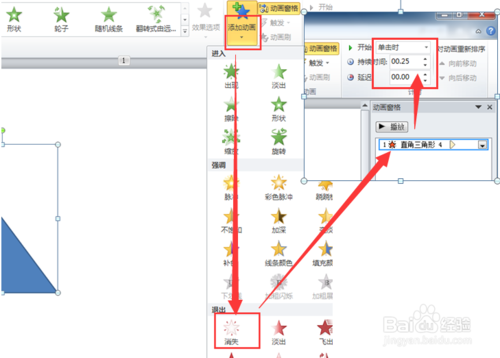
9、这样轴对称图形围绕对称轴旋转的动画效果就实现了,这只是实现了对称轴右边的动画效果,同样的方可以做出左边的动画效果。你可以通过调整每个动画的"持续时间"和三角形的个数,可以使得动画越来越细腻。希望这个方法对您有所启示。动画过程效果如图所示。
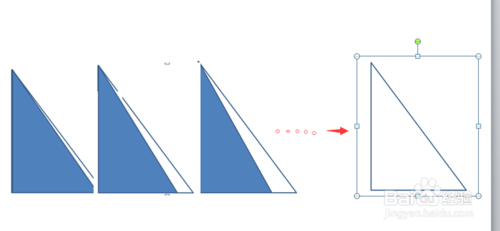
注意事项
最好先做好每一张图片的动画,最后在调整图片的层次放置顺序。
以上就是ppt如何画一个轴对称图形的旋转动画方法介绍,希望能对大家有所帮助!
关于ppt如何画一个轴对称图形的旋转动画方法的相关讨论如下:
相关问题:ppt中怎么做圆绕圆心旋转的动画?
答:ppt中做圆绕圆心旋转的动画步骤如下: 打开要操作的ppt。 在左下角有个“绘画”菜单栏。 点击“椭圆”,在ppt中画一个圆和一条直线。 选中直线和圆,右击,下拉框中选择“组合”。 选中组合好的图片,右击下拉框中选择“自定义动画”。 弹出“自定义动画”... >>详细
相关问题:在ppt里怎么做一个三角形绕一个顶点旋转90度的动画
答:2、假设原图案为A图,想让A图绕其固定一点O旋转(就像钟表一样)。复制A,粘贴后生成图B,这时对B进行180度的旋转(注意:建议使用office里默认的旋转工具,让它旋转两次90度,这样可以保证随后点O没有位移)。在B旋转180度后,移动B图,让其旋... >>详细
相关问题:怎样用PPT制作直角三角形绕其中一条直角边旋转的动...
答:10版本--自定义路径-可以自己画路径 绕其中一个点旋转的话,你直接设置动画,旋转就可以了; 如果绕其中一条直角边的话,就需要插入直角三角形后,在直角边插入一条辅助直线,自定义路径,围绕直线画一个圆圈。 >>详细
- 评论列表(网友评论仅供网友表达个人看法,并不表明本站同意其观点或证实其描述)
-
